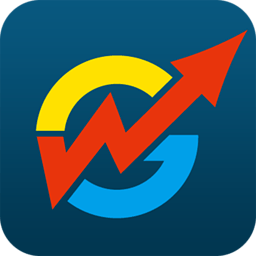QQ影音媒体文件操作说明 如何打开文件
时间:2024-05-20 19:23:23作者:晴。晶子
了解到了一些基本的设置后,我们就可以开始看自己的视频文件了,在这里又有了一个难题,那么,如何才能打开视频文件呢,其实很简单,方法也很多,详情如下。同时,对QQ影音的问题文件操作项也做了一个简单说明。
一、如何打开视频文件:
第1种方式:从资源管理器打开。
1) 有文件关联时,鼠标左键双击已经关联的媒体文件;
2) 有文件关联时,鼠标右键单击已经关联的媒体文件,选择右键菜单中的“使用QQ影音播放”
3) 有文件关联时,鼠标右键单击已经关联的媒体文件,选择右键菜单中的“使用QQ影音播放”影音播放列表”;在QQ影音主界面点击【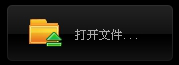 】或鼠标左键双击列表中的媒体文件。
】或鼠标左键双击列表中的媒体文件。
4) 鼠标右键单击媒体文件,选择右键菜单中的“打开方式(H)”,选择“QQ影音”
第2种方式:打开系统资源管理器浏览文件打开并直接播放。
第1步:打开系统资源管理器浏览文件。有以下方式:
1)点击视频区中间的【打开文件…】
2)点击主界面右下角的 【 】
】
3)双击视频区的空白区域
4)当没有文件正在播放或暂停时,点击【 】
】
5)点击右上角【 】下主菜单的“打开”中的【打开文件…】
】下主菜单的“打开”中的【打开文件…】
6)鼠标右键点击视频区,打开右键菜单,选择【打开文件…】
第2步:选择一个或多个媒体文件后,点击【打开(O)】
第3种方式:文件夹方式打开。
1) 点击主界面右上角【 】打开主菜单,选择【打开文件夹…】
】打开主菜单,选择【打开文件夹…】
2) 鼠标右键点击视频区,打开右键菜单,选择【打开文件夹…】
3) 鼠标右键单击播放列表,选择右键菜单中的【添加文件夹…】,在QQ影音主界面点击【 】或鼠标左键双击列表中的媒体文件。
】或鼠标左键双击列表中的媒体文件。
第4种方式:打开系统资源管理器浏览文件打开(不直接播放)。
第1步:打开系统资源管理器浏览文件。有以下方式:
1) 点击播放列表上方的【 】
】
2) 鼠标右键单击播放列表,选择右键菜单中的【添加文件…】
第2步:选择一个或多个媒体文件后,点击【打开(O)】
第3步:在QQ影音主界面点击【 】或鼠标左键双击列表中的媒体文件
】或鼠标左键双击列表中的媒体文件
第5种方式:拖曳。
1) 拖曳媒体文件到QQ影音图标
2) 拖曳媒体文件或包含媒体文件的文件夹到主界面视频区
3) 拖曳媒体文件或包含媒体文件的文件夹到播放列表,在QQ影音主界面点击【 】或鼠标左键双击列表中的媒体文件。
】或鼠标左键双击列表中的媒体文件。
第6种方式:打开系统资源管理器浏览文件
点击右上角 下主菜单的【打开】中的
下主菜单的【打开】中的 ,弹出对话框:
,弹出对话框:

选择一个文件夹,点“确定”,QQ影音会自动将该目录下的所有电影和音乐文件加载到播放列表中。关于如何使用播放列表,参见使用播放列表一项。
第7种方式:打开碟片
点击右上角 下主菜单的【打开】中的
下主菜单的【打开】中的 ,如果您的机器上有两个或两个以上的DVD或VCD驱动器,那么将弹出下一级菜单,您可以在下一级菜单中继续选择您希望打开的碟片位置;如果只有一个DVD或VCD驱动器,QQ影音将直接搜索驱动内是否有碟片,如果有的话,直接打开碟片进行播放。关于如何控制DVD的播放,参见3.8DVD控制。
,如果您的机器上有两个或两个以上的DVD或VCD驱动器,那么将弹出下一级菜单,您可以在下一级菜单中继续选择您希望打开的碟片位置;如果只有一个DVD或VCD驱动器,QQ影音将直接搜索驱动内是否有碟片,如果有的话,直接打开碟片进行播放。关于如何控制DVD的播放,参见3.8DVD控制。
二、QQ影音媒体文件操作说明:
1、关闭文件
点击主界面下方的 ,或者主菜单里的
,或者主菜单里的 ,可以关闭正在播放的文件。
,可以关闭正在播放的文件。
2、查看媒体信息
点击右上角 下主菜单的“打开”中的
下主菜单的“打开”中的 ,弹出以下对话框,可以查看您正在播放的媒体文件的信息:
,弹出以下对话框,可以查看您正在播放的媒体文件的信息:

3、退出QQ影音
点击主界面右上角的 ,或者主菜单里的
,或者主菜单里的 ,可以退出QQ影音。
,可以退出QQ影音。
- APP使用教程|QQ影像怎么安装?如何使用QQ影像?2024-05-16
- APP使用教程|QQ影像图标怎么点亮?QQ影像官方下载2024-05-16
- APP使用教程|QQ影音官方下载3.6版本 携手iPhone影音新增wifi传输功能2024-05-16
- APP使用教程|QQ影像HD 1.3.0也正式迎来“云”时代 滤镜为你打造百变形象2024-05-17
- APP使用教程|QQ影像官方下载2.0 拼图和图片中转站云同步2024-05-17
- APP使用教程|QQ影音HD传输视频和字幕文件 打通QQ影音PC版和iPad版间的互动2024-05-17
- APP使用教程|QQ影音3.4 beta1版本特性介绍 最新版本QQ影音下载2024-05-17
- APP使用教程|qq影音WiFi传输功能怎么用?新增3D字幕功能2024-05-17
- APP使用教程|QQ影音HD(iPad) 携手QQ旋风 全新的影音资源同步体验2024-05-18
- APP使用教程|qq影音播放器官方下载最新版 五星级3D播放2024-05-19